今回は、画面分割可能なタブ型ファイル管理ソフト「Tablacus Explorer」のインストールとアドオン(分割)の設定方法について書いていきます。
Tablacus Explorer(タブラカスエクスプローラー)とは?
Tablacus Explorer(タブラカス エクスプローラー)とは、エクスプローラにタブを付けたようなタブファイラー(タブ型ファイル管理ソフト)で無料で利用することが出来ます。
以下は、実際の画面です。(※ダークモードのアドオンを入れています。)
私は画面を4分割して利用しています。(※最大12分割までできるようです。)
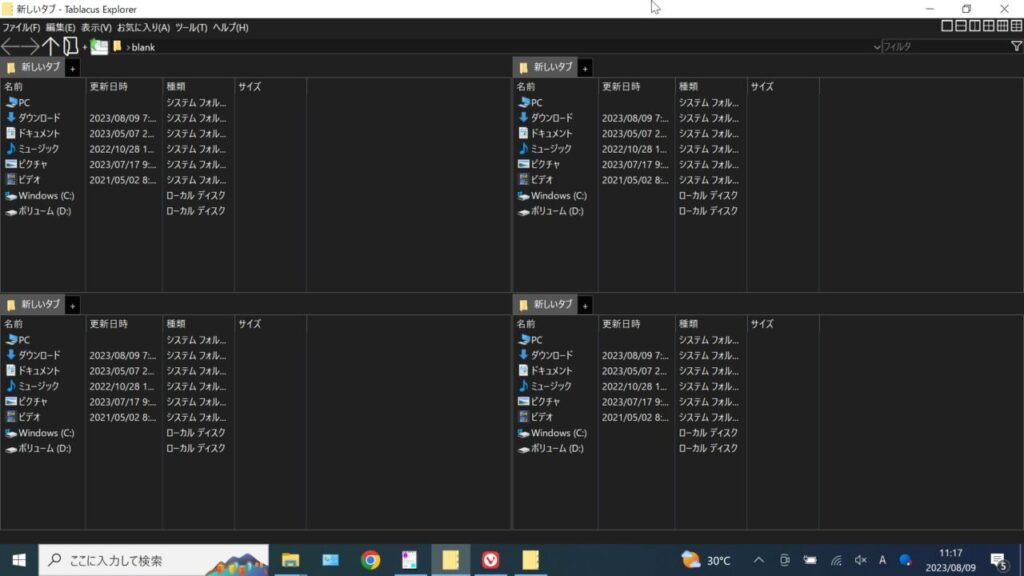
ダウンロード&インストール方法
Tablacus Explorerは、以下のサイトからダウンロードが可能です。
※2023/08/09時点の最新バージョンは、「バージョン 23.7.12」です。
リンク先の「ダウンロード」ボタンをクリックして、任意の場所へ保存します。
ダウンロードが完了したら解凍して、アプリケーションを起動しましょう。
以下の画像の赤枠で囲っているものがアプリケーションの本体です。
ご使用のOSが32bitであれば「TE32.exe」、64bitであれば「TE64.exe」をダブルクリックして起動してください。

このままでも使えますが、先程のような分割機能を利用するためには、アドオンの追加が必要になります。
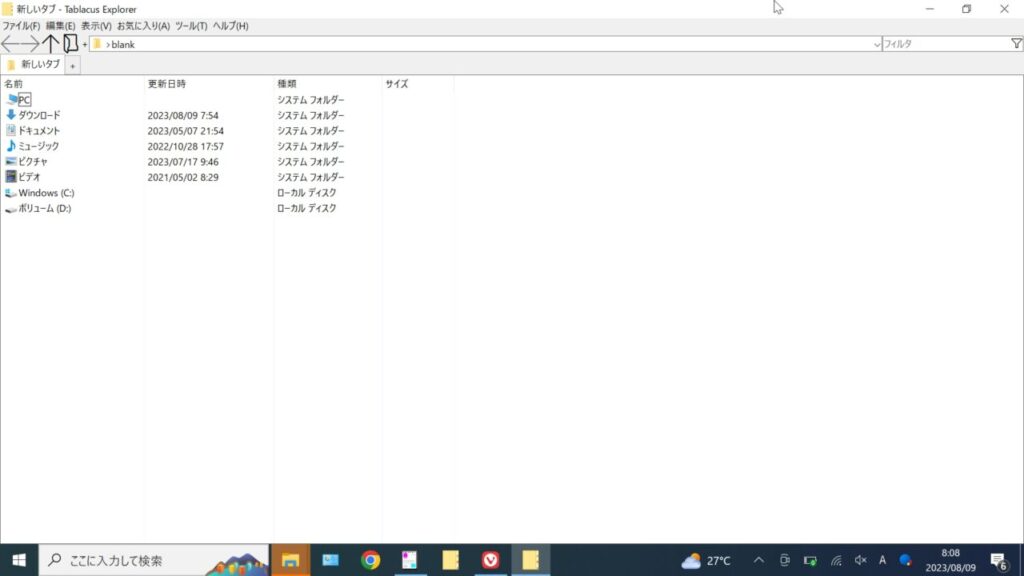
アドオン(分割)の追加方法
アドオンを追加するためには、画面上部の「ツール」>「アドオン」をクリックします。
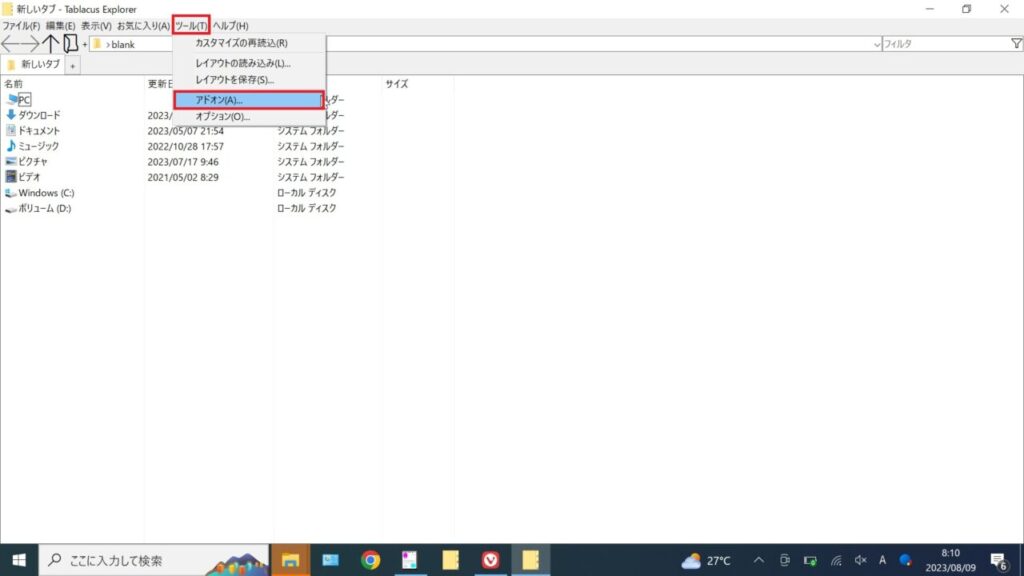
オプションが開くので、「アドオン」>「アドオンを入手」と進み、「検索バー」に”分割”と入力し、虫眼鏡をクリックすると以下のような表示になると思いますので、最初に青枠の「分割」>「インストール」>「確認ダイアログ」>「OK」をクリックしてください。
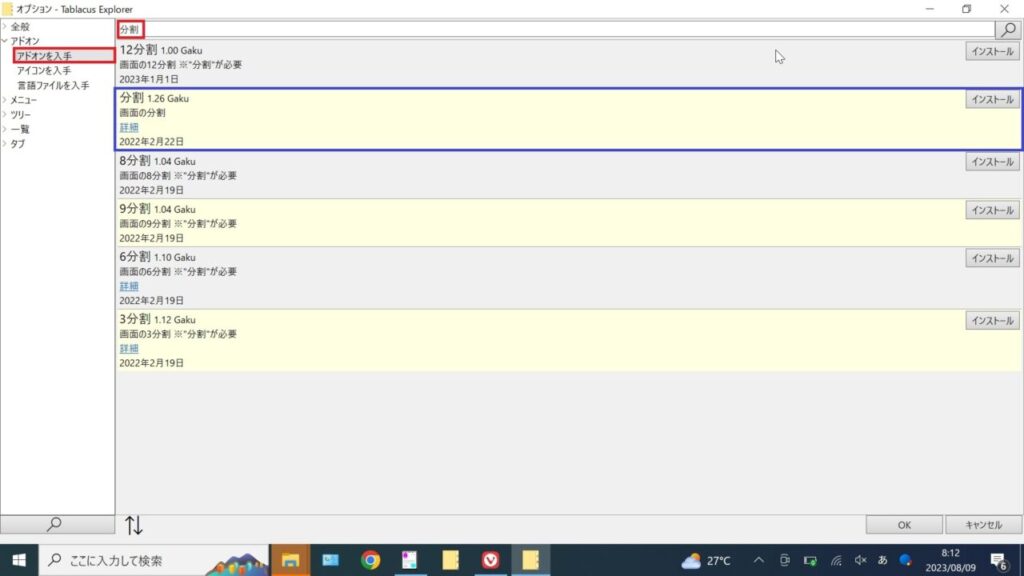
オプションで「OK」ボタンをクリックすると、元々の画面に戻ります。
この時点で2分割、4分割がインストールされていますので、右上で選択可能になっていると思います。
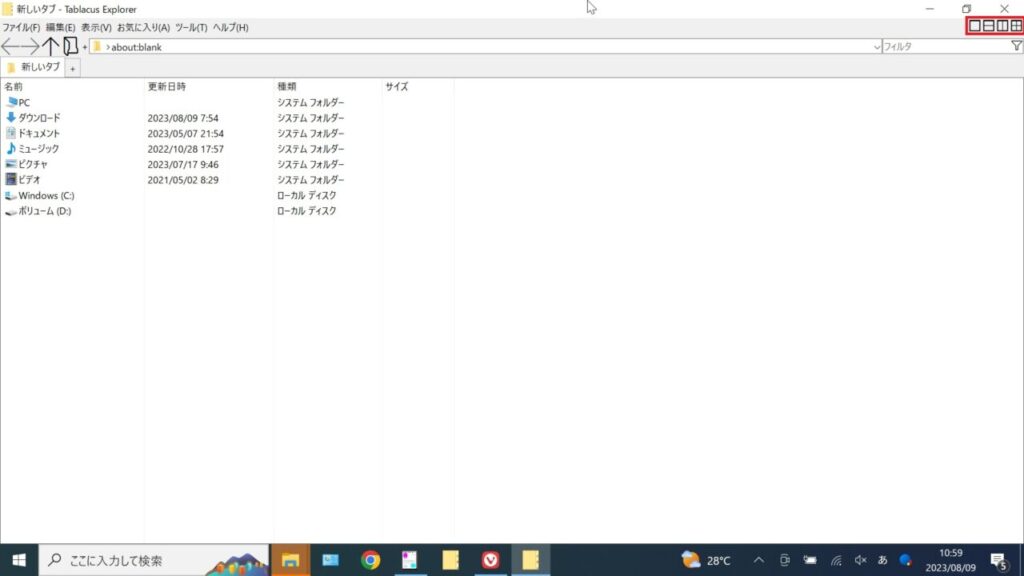
他にも「3分割」「6分割」「8分割」「9分割」「12分割」がありますので、お好みでインストールしてください。
今回は、12分割をインストールしました。
インストール後に12分割で表示してみると、以下のような感じになります。
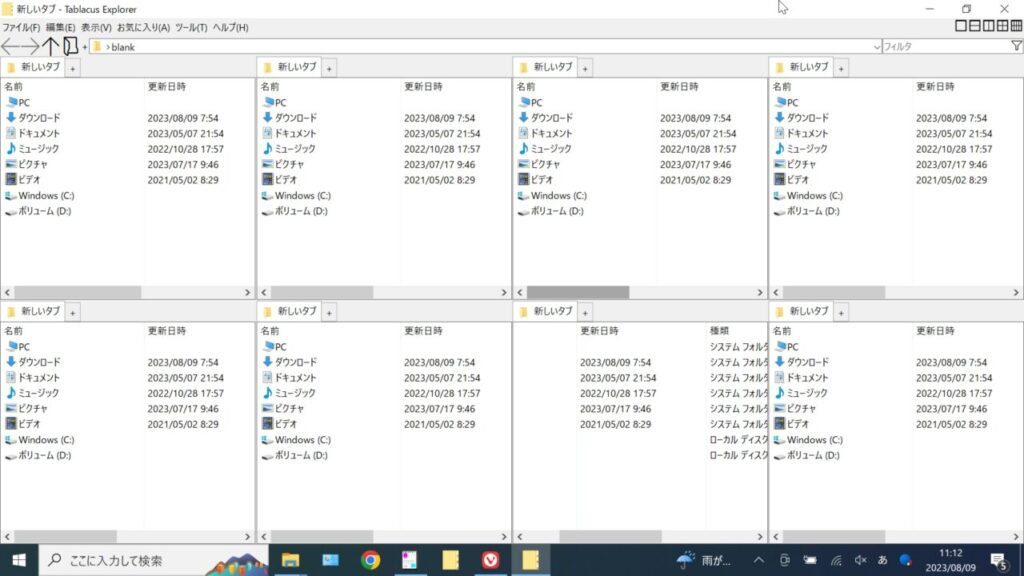
まとめ
今回はTablacus Explorerについてご紹介しました。
このソフトウェアには分割だけでなく、他にも沢山のアドオンがあります。
他にも便利な機能があるので、今後も引き続きご紹介したいと思っています。
最後まで、お読みいただきありがとうございました。



コメント